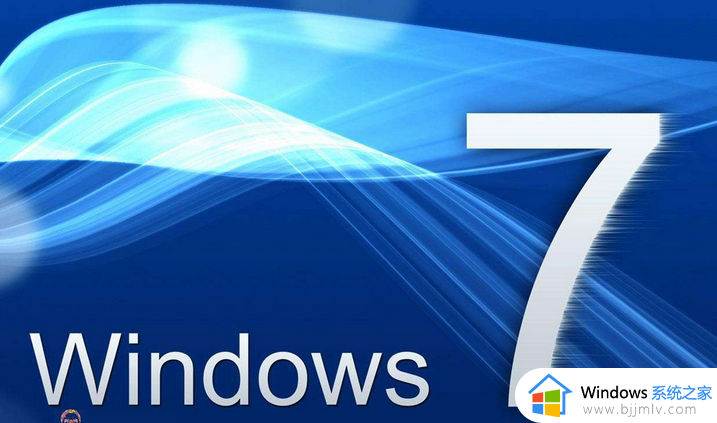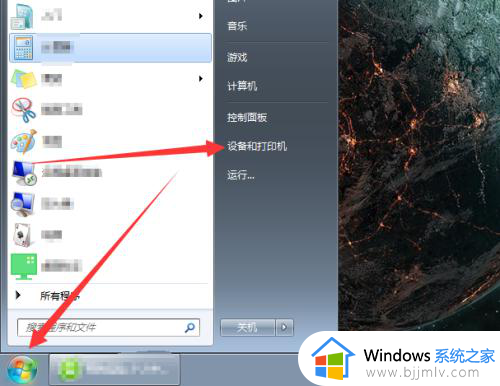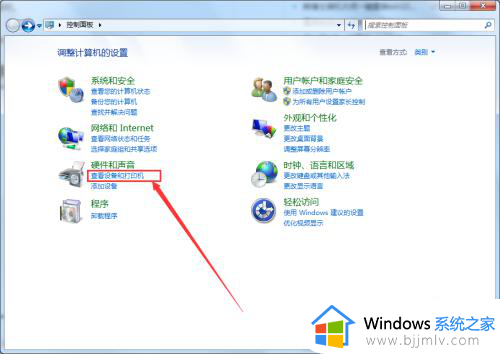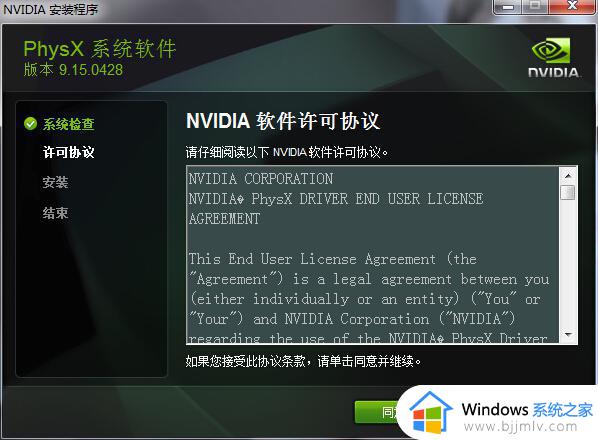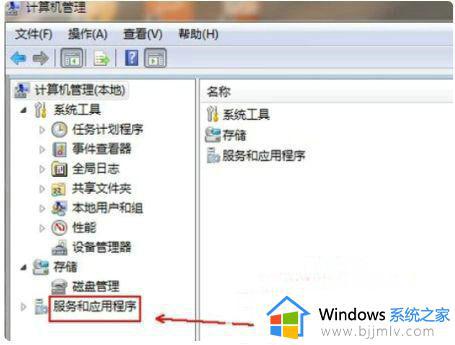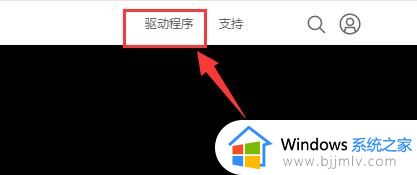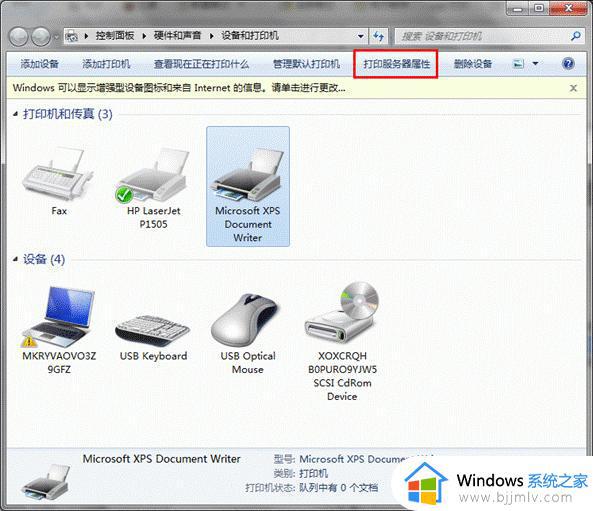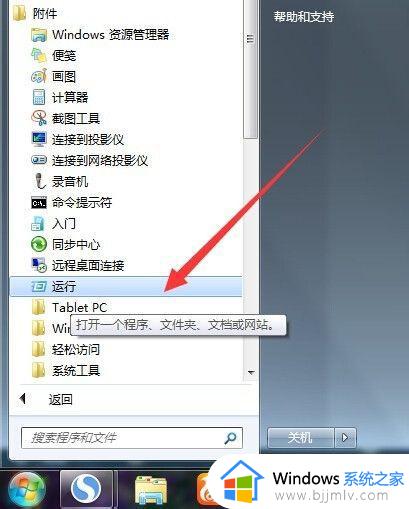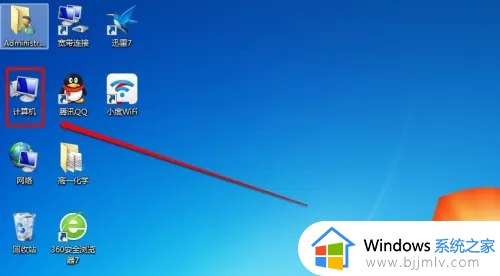惠普打印机驱动不支持win7怎么办 惠普打印机驱动不兼容win7解决方法
更新时间:2023-03-03 09:52:20作者:runxin
我们在使用win7电脑办公的时候,经常也会用到打印机设备来实现文件打印,当然有些用户在给win7电脑安装完惠普打印机之后,在安装打印机驱动时却遇到了不兼容无法安装的问题,那么惠普打印机驱动不支持win7怎么办呢?下面小编就来教大家惠普打印机驱动不兼容win7解决方法。
具体方法:
1、右键点击“计算机”,在弹出的菜单中选择“管理”;
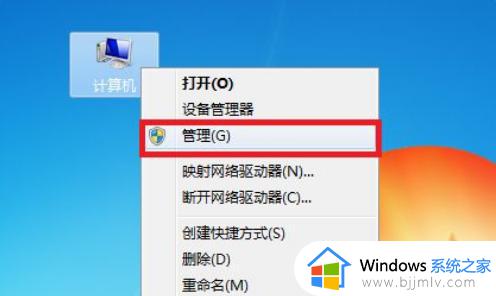
2、打开“计算机管理”窗口后,点击左侧导航上的“服务和应用程序”;
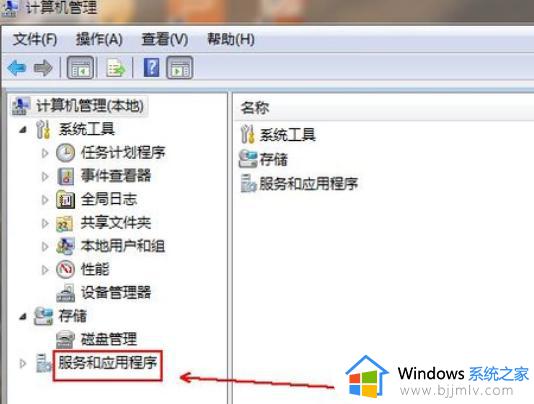
3、接着在右侧点击“服务”选项,如图所示;
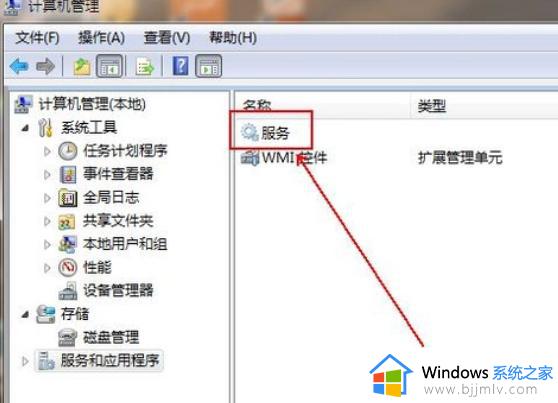
4、来到“服务”窗口后,在列表中找到“Print Spooler”服务。将其双击打开;
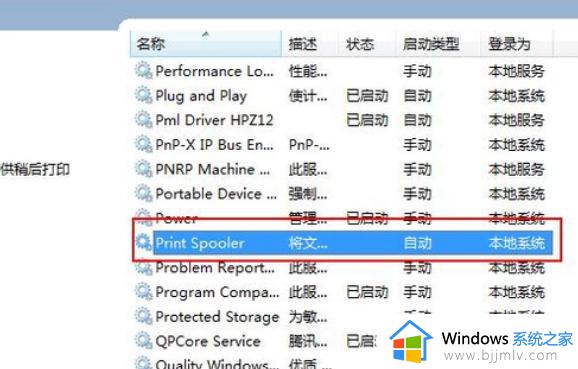
5、打开属性窗口后,把“启动类型”设置为“自动”。然后点击“启动”按钮将其启动,点击“确定”。
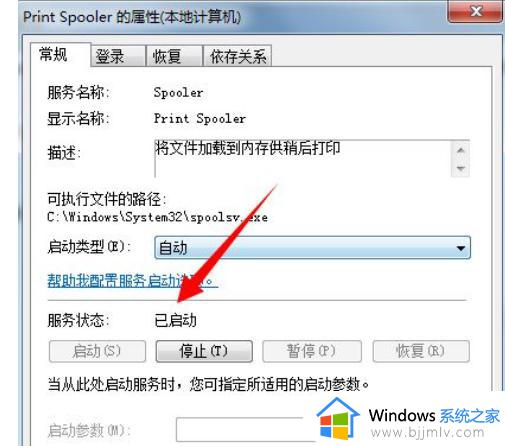
以上就是小编告诉大家的惠普打印机驱动不兼容win7解决方法了,如果有遇到这种情况,那么你就可以根据小编的操作来进行解决,非常的简单快速,一步到位。